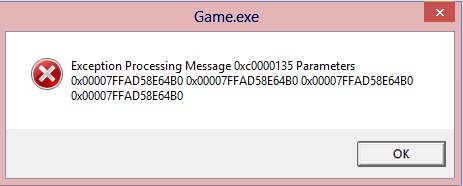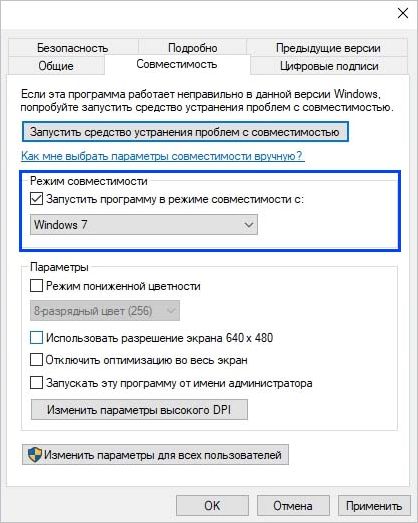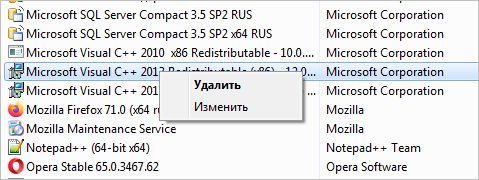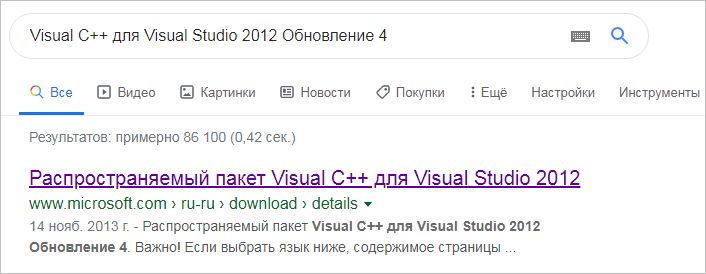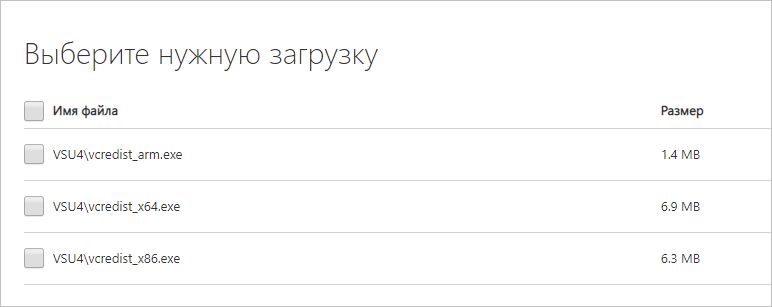- Как исправить ошибку «Exception Processing Message 0xc0000135 Parameters» при запуске приложений
- Чем вызвана ошибка?
- Запуск приложения в режиме совместимости
- Переустановка распространяемого пакета Visual C++ 2012
- Проверка целостности системы
- Windows — Диск отсутствует
- Windows диск отсутствует exception processing message c0000013
- Windows — Диск отсутствует решение проблемы
- Постоянно выдает «Exception Processing Message. » при запуске любых приложений
- explorer.exe — System Error Exception Processing Message 0xc0000005 Parameters 0x7ff9f6eb1b58 0x7ff9f6eb1b58 0x7ff9f6eb1b58 0x7ff9f6eb1b58
- Windows устройство не готово exception processing message c00000a3
- Вот сама ошибка
- Отключить floppy дисковод в bios
- Отключить ошибку в риесстре
Как исправить ошибку «Exception Processing Message 0xc0000135 Parameters» при запуске приложений
Ошибка обработки исключений 0xc0000135 может возникнуть при попытке запустить игру или приложение, интенсивно использующих ресурсы графического процессора. Параметры сбоя указывают на отсутствующую библиотеку DLL или распространяемый пакет Visual C++.
Чем вызвана ошибка?
Сбой с запуском приложений, сопровождающийся ошибкой «Exception processing message 0xc0000135 parameters», может возникнуть по ряду причин:
- Приложение не совместимо с версией Windows.
- Поврежден или не установлен распространяемый пакет Visual C++ 2012 Обновление 4.
- Повреждение файлов библиотек DLL.
Запуск приложения в режиме совместимости
В большинстве случаев с ошибкой 0xc0000135 при запуске приложения сталкиваются из-за несовместимости его с версией Windows. Вполне вероятно, что приложение устарело и изначально не было разработано для работы с установленной версией Windows.
Эта проблема легко решается с помощью средства совместимости, которое меняет среду для выполнения программы. Щелкните правой кнопкой мыши на исполняемый файл, который вызывает ошибку обработки исключений, и выберите Свойства.
Отметьте флажком поле «Запуск программы в режиме совместимости». Затем выберите Windows 7 из раскрывающего меню и щелкните на кнопку «Применить».
Запустите приложение или игру и проверьте, устранена ли проблема. Если продолжаете сталкиваться с ошибкой 0xc0000135, перейдите к следующему шагу.
Переустановка распространяемого пакета Visual C++ 2012
Запуск программы также может быть прерван кодом ошибки 0xc0000135 из-за отсутствия требуемой библиотеки DLL, которая является частью распространяемого пакета. По отзывам пользователем, им удалось решить проблему путем установки пакета Visual C++ 2012 Обновление 4.
В первую очередь нужно исключить возможность повреждения текущей установки. Для этого нажмите Win + R, из окна выполните команду appwiz.cpl для входа в раздел «Удаления или изменения программ».
В списке найдите Visual C++ 2012 Update 4, щелкните на нем правой кнопкой мыши и выберите «Удалить». Следуйте инструкциям до завершения удаления. После перезагрузите компьютер.
Сделайте запрос в интернете «Visual C++ для Visual Studio 2012 Обновление 4» и перейдите на указанный сайт.
Кликните на кнопку Скачать, затем выберите файл vcredist в соответствии с разрядностью версии Windows.
Запустите загруженный файл и следуйте инструкциям на экране до завершения установки.
Перезагрузите систему и проверьте, удалось ли устранить ошибку «Exception Processing Message 0xc0000135».
Проверка целостности системы
Сбой при запуске программ также может возникнуть из-за поврежденного системного файла, без которого ОС не может задействовать требуемую динамическую библиотеку.
Восстановить системные файл можно с помощью двух команд DISM и SFC. Чтобы повысить шансы на исправление сбоя, рекомендуется запускать обе. Поскольку SFC лучше справляется с логическими ошибками, а DISM эффективнее в восстановлении поврежденных зависимостей.
Откройте поле системного поиск и наберите cmd , при отображении результата запустите от имени администратора.
В консоли выполните команду:
Примечание: для замены поврежденных компонентов рабочими копиями команда использует локальное хранилище. Недопустимо прерывать сканирование путем закрытия консоли или перезапуском, поскольку это может привести к дополнительным ошибкам.
После завершения перезагрузите компьютер.
Снова откройте командную строку с правами администратора и выполните команду:
DISM / Online / Cleanup-Image / RestoreHealth
Примечание: перед запуском команды убедитесь, что установлено стабильное подключение к интернету, поскольку DISM для замены поврежденных файлов использует внешние сервера Центра обновления Windows.
После перезагрузите компьютер и запустите приложение, которое вызывало ошибку «Exception Processing Message 0xc0000135».
Windows — Диск отсутствует
Windows диск отсутствует exception processing message c0000013
Windows — Диск отсутствует (ошибка c0000013) — данная ошибка иногда возникает при запуске некоего приложения или установке новой программы, а также после работы с съемным носителем.
Windows — Диск отсутствует решение проблемы
Для начала надо открыть редактор реестра. Для этого в меню «Пуск» надо найти строку «Выполнить»,
Нажать, появится окно, вставить туда слово: «regedit». Нажать ОК .
И тут пользователь говорит: «А у меня нет «Выполнить»!». Такое бывает, если в свойствах панели задач, в вкладке «Пуск», в настройках снят флажок «выполнить». Можно поставить флажок и продолжать. Альтернативно, можно воспользоваться поиском и найти regedit. Появится иконка программы, делаем двойной клик.
Редактор реестра открылся. Видим справа пустое окно, слева колонку, там Компьютер и папки. Выбираем ветку (папку) HKEY_LOCAL_MACHINE, давим на крестик. Выбираем SYSTEM, нажимаем плюс, снова выпадают папки, ищем СurrentControlSet, опять раскрываем, находим Control, снова крестик, выпадает огромное количество папок, в самом низу ищем Windows, кликаем по ней. В правом окне выбираем параметр ErrorMode, двойной клик. Открывается окошко, синим подсвечивается значение 0. Его нужно поменять на 2. Нажимаем ОК и закрываем редактор реестра.
Проблема с выскакивающим, надоедливым окном Wndows диск отсутствует exception processing message c0000013 — решена!
Если появляется сообщение, что редактирование реестра запрещается администратором, а администратор это Вы, то ищем
gpedit.msc , запускаем, ищем: «Групповая политика», нажимаем — «политика локальный компьютер», переходим- «конфигурация пользователя», дальше- «административные шаблоны»,выбираем – система.Там надо изменить параметр: «Сделать недоступным средство редактирования реестра», выбрать радиокнопку: «отключено».
Снова запускаем regedit.
В домашней версии Виндовс нет gpedit.msc. Исправить это можно установив дополнительный патч.
Если редактор реестра не запускается, и Вы уверены, что не запрещали себе ничего делать, значит, это сделали вирусы. В таком случае, я бы советовал найти файл regedit в папке Windows, скопировать и вставить в другую папку, изменить название и запустить. И избавиться от вирусов, само собой.
Постоянно выдает «Exception Processing Message. » при запуске любых приложений
При запуске windows 7 Exception Processing Message 0xc000007b
Exception Processing Message 0xc000007b Parameters 0x000007FEFD5D718C 0x000007FEFD5D718C.
Ошибка при запуске программы: exception class ‘EConvertError’ with message «» is an invalid integer
Подскажите пожалуйста что я не так сделал, как исправить ошибку которая появляется при.
При запуске VS11 выдаёт «exception has been thrown by the target of an invocation»
Установил эту же вижуал студию, которая раньше у меня работала (с этого же инсталятора), и теперь.
Как избавится от «First chance exception Exception class EOutOfResources with message ‘Out of system resources’.»?
Как избавится от «First chance exception at $765CC54F. Exception class EOutOfResources with message.
Стал выдавать сообщение
Exception Processing Message c0000102 Parameters 75b3bf7c 4 75b3bf7c 75b3bf7c
Что это может быть?
Может кто знает ссыль, где расшифровываются эти цифры?
Заранее спасибо!
Вообщем долго искал ответ на вопрос, в итоге нашел… Помогло.
Если у вас выскакивает вот такое окошко:
Windows — Диск отсутствует Exception Processing Message C0000013 Parameters 75b3bf7c 4 75b3bf7c 75b3bf7c
То нужно вот что сделать:
Пуск – Выполнить – regedit – ок.
Открывается редактор реестра. В нем путь такой:
HKEY_LOCAL_MACHINE-> SYSTEM-> СurrentControlSet-> Control-> Windows
там будет строчка “ErrorMode” нажимаем правой кнопкой мыши и дальше – изменить, и меняем 0 на 2.
Добавлено через 1 минуту
мне помогло
explorer.exe — System Error Exception Processing Message 0xc0000005 Parameters 0x7ff9f6eb1b58 0x7ff9f6eb1b58 0x7ff9f6eb1b58 0x7ff9f6eb1b58
—————————
explorer.exe — System Error
—————————
Exception Processing Message 0xc0000005 Parameters 0x7ff9f6eb1b58 0x7ff9f6eb1b58 0x7ff9f6eb1b58 0x7ff9f6eb1b58
—————————
OK
—————————
Can’t open open everything in menu bar,
event click, Window restart explorer
NO program install on my computer
CPU: AMD Ryzen 7 1800X
Mainboard: Gigabyte Gaming 5
VGA: XFX R9 380x
Windows 10: Just download and install
*** PLEASE DON’T ANSWER LIKE ROBOT AS PREVIOUS ANSWER ***
[Moved from: Windows / Windows 10 / Windows update, recovery, & backup]
Thank you for the update. We suggest performing a clean boot to help you with your issue. Clean boot will start Windows by using a minimal set of startup programs and drivers. This will help us eliminate conflicts that happen when you install, update, or run a program.
Let us know if this works for you.
Clean boot and selft mode never work, slove by install new windows again.
1 person found this reply helpful
Was this reply helpful?
Sorry this didn’t help.
Great! Thanks for your feedback.
How satisfied are you with this reply?
Thanks for your feedback, it helps us improve the site.
Windows устройство не готово exception processing message c00000a3
Добрый день сегодня мы поговорим о ошибке Windo ws . Выскакивает сообщение, что «устройство не готово» а в низу ошибка «exception processing message c00000a3».
Данная ошибка часто встречается и мы попробуем дать на него решение. .
Вот сама ошибка
Отключить floppy дисковод в bios
Часто в старых системах установлены floppy дисководы которые конфликтуют с системой в современных прошивка bios также есть данный пункт меню который следует отключить. Вот некоторые картинки различных фирм Bios в которых видно где нужно отключить floppy дисковод.
Биос от компании Award
Биос от компании Phoenix (Phoenix Technologies, Ltd.)

Отключить ошибку в риесстре
- Пуск » Выполнить — regedit — ok
- Далее открывается редактор реестра.
- В нём путь такой: HKEY_LOCAL_MACHINE » SYSTEM » СurrentControlSet » Control » Windows
- Ищем строчку «ErrorMode» кликаем по нему правой кнопкой мыши далее — изменить, и меняем 0 на 2.
Если вы используете USB кард-ридер для чтения карт попробуйте назначить диску с картой memory stick другую букву или подключить его в пустую NTFS-папку.
На этом пожалуй все встретимся в следующей статье 0x80070422 windows 10 ошибка обновления как исправить